
Единственный в мире Музей Смайликов
Самая яркая достопримечательность Крыма

Скачать 23.75 Kb.
Лабораторная работа № 5. Работа с программой «файл-менеджер проводник». Работа с файловыми системами и дисками.
- Изучение основных приемов работы в программе Проводник ОС Windows;
- Приобретение практических навыков в работе файловым менеджером Total Commander.
Вся информация, будь то программы или тексты, музыка или картинки, хранится в компьютере в виде файлов. Часто возникает необходимость что-либо с этими файлами сделать: скопировать, удалить, переместить в другую папку, модифицировать и т.п. Все эти функции обязательно присутствуют в любой ОС. Для облегчения работ, связанных с файловыми операциями, используются файловые менеджеры, которые предоставляют удобный интерфейс.
В Windows используется встроенный файл-менеджер Проводник (Explorer), но во многих случаях пользоваться им не очень удобно. Скажем, двухпанельное меню намного удобнее при копировании файлов, чем однопанельное. Встроенные функции сортировки файлов, сравнения, архивирования и т.п. – тоже не помешают. Именно поэтому с момента появления на свет Windows независимые разработчики продолжали упорно создавать альтернативы Проводнику.
Скрытый файловый менеджер от Google на Андроид БЕЗ РУТ!
При всем многообразии современных файл-менеджеров их можно разделить на две большие группы. В первую входят подобия (или клоны) Проводника с добавлением некоторых полезных функций. А вторая группа представлена программами, имитирующими интерфейс самого популярного файлового менеджера прошлых лет – Norton Commander и Far Manager
Задание 1. Приемы работы с мышь.
- Запустите программу Проводник, щелкнув правой кнопкой мыши по кнопке Пуск и выбрать в контекстном меню команду Проводник.
- Для выделения файла или каталога, щёлкните по нему мышью или переместите на них с помощью клавиш курсора и нажмите клавишу INSERT. Если в диалоге конфигурации вы выбрали для выделения объектов левую кнопку мыши, правая кнопка служит только для открытия контекстного меню; если же для выделения выбрана правая кнопка мыши, можно выделять объекты и левой кнопкой. Если вы выбираете каталог, используя клавишу ПРОБЕЛ, показывается размер дискового пространства, занятого этим каталогом.
- Для выделения нескольких последовательных объектов щёлкните по первому файлу или каталогу, предназначенному для выделения. После этого нажмите клавишу SHIFT и, удерживая её, щёлкните левой кнопкой мыши на последнем объекте, который хотите выделить.
- Для выделения нескольких несмежных объектов щелкайте левой кнопкой мыши любые несмежные файлы или каталоги, держа при этом нажатой клавишу CTRL (снятие выделения с отдельного файла/каталога выполняется точно так же).
- Для выделения (или отмены выделения) определённых типов файлов нажмите клавишу Num
- + (или Num –) или выберите одну из команд выделения (Выделить группу/Снять выделение группы) в меню Выделение. Затем в появившемся диалоге введите нужный вам тип файла (например, *.txt). Вы можете также указать несколько типов файлов, и даже те типы файлов, которые не должны быть выделены. Их следует отделить символом вертикальной черты «|».
- Например, w*.*|*.bak *.old – выделить все файлы, которые начинаются с w и не заканчиваются .bak или .old; |*.exe – выделить все файлы, кроме программ.
- Выделить всё содержимое файловой панели можно при помощи комбинации клавиш CTRL+A.
- Если необходимо выделить совокупность файлов, имеющих одинаковое расширение, то следует выбрать файл с нужным вам расширением и нажать сочетание клавиш ALT+Num + (или ALT+Num –, чтобы снять выделение).
- Команда инвертировать выделение отмечает все файлы в исходном каталоге, которые не были отмечены, и снимает выделение у ранее отмеченных файлов. Для вызова команды нажмите клавишу Num *.
Файловый менеджер или Проводник в смартфоне Samsung
- Выберите файлы, которые хотите просмотреть, и нажмите F3. Встроенная программа просмотра файлов (она называется Lister) показывает выделенные файлы или файл под курсором (в зависимости от настроек).
- Удерживая клавишу SHIFT при нажатии F3, вы выбираете альтернативный способ (т.е. Просмотр выделенных файлов, если по умолчанию задан просмотр файла под курсором, и наоборот).
- При просмотре нескольких файлов Listerдаёт вам возможность последовательно переключаться между файлами нажатием клавиш N (вперёд) и P (назад), ESC закрывает Listerи возвращает вас в Total Commander.
- Поместите курсор на файл, который вы хотите редактировать, и нажмите F4. При этом запускается выбранный вами в диалоге настройки редактор, а в него загружается выбранный файл.
- По умолчанию запускается стандартный Блокнот Windows. Он может работать только с текстовыми файлами ограниченного размера. Если вы хотите редактировать файлы других типов, просто дважды щёлкните на файле или нажмите ENTER.
- Запустится программа, ассоциированная с файлом. Вы можете ассоциировать расширения файлов, содержащих данные, с программами, используя Файлы Þ открыть с помощью.
- Выделите файлы (каталоги), которые вы хотите скопировать, и нажмите F5. При этом откроется диалоговое окно, в котором вы можете ввести каталог назначения и маску файлов. По умолчанию в этом поле указан каталог второй панели с маской файлов *.*. В качестве конечного имени файла вы можете использовать любое корректное DOS-совместимое имя, включая символы подстановки (* и ?). В поле ввода, находящемся ниже, вы можете определить, какие именно файлы будут скопированы.
- Чтобы скопировать файл в тот же самый каталог (под другим именем), нажмите SHIFT+F5.
- Вы также можете добавлять один файл к другому. Удостоверьтесь, что подтверждение перезаписи не отключено, затем просто скопируйте файл, который вы хотите добавить, в тот файл, к которому вы хотите его добавить (для этого введите имя последнего в диалоге копирования в поле для ввода каталога назначения). Total Commander выведет диалог подтверждения перезаписи, в котором вы можете нажать кнопку «Дописать».
- Выберите файлы и/или каталоги, которые вы хотите переименовать или переместить, затем нажмите F6.
- Если вы хотите только переименовать файл, оставив его на месте, нажмите вместо этого SHIFT+F6. При этом имя файла, подлежащего переименованию, будет открыто в небольшом окне редактирования прямо в файловой панели.
- Повторное нажатие F6 или SHIFT+F6 служит для циклического переключения между способами выделения (имя без расширения/имя+расширение).
- Закончив правку, вы должны нажать ENTER для подтверждения переименования файла. Операция отменяется щелчком за пределами окна редактирования или клавишей ESC. При переименовании ZIP-файла в EXE-файл Total Commander спросит, хотите ли вы создать самораспаковывающийся ZIP-архив. Если вы выберете «Да», архив будет преобразован в EXE-файл.
- По F6 открывается диалоговое окно, где вы можете ввести каталог назначения и маску файла. По умолчанию предлагается путь к каталогу, открытому в другой панели. Если вы не указываете каталог назначения, таковым считается исходный каталог, т.е. Файлы будут просто переименованы. Если вы не указываете маску файла, имя файла не изменяется.
- Если выделено несколько файлов, комбинацией SHIFT+F6 открывается диалоговое окно, которое позволяет указать символы подстановки (* и ?) Для переименования нескольких файлов. Вы можете выбрать опцию Переименовать каждый файл отдельно, тогда в ходе операции вас запросят о новом имени для каждого файла по отдельности.
- Нажмите F7 и введите желаемое имя каталога. Теперь вы можете также создавать и несколько подкаталогов за одну операцию. Просто отделите подкаталоги обратной косой чертой (обратный слэш), например, каталог1каталог2каталог3.
- Кроме того, вы можете создавать несколько подкаталогов в одних и тех же или в разных каталогах. Синтаксис для использования: каталог1|каталог2|каталог3 или c:каталог1|c:каталог2|c:каталог3.
Источник: topuch.com
Расширение возможностей Проводника Windows
Обзор четырех бесплатных файловых менеджеров, принцип работы которых связан со стандартным «Проводником». В статье рассмотрены программы QTTabBar, Clover, Q-Dir и «Проводник++».
2023-07-13 03:08:12 23.10.2013 13:26, Владислав Киров

Страницы: Пред. 1 2
Q-Dir 5.58
Файловый менеджер Total Commander получил такую популярность из-за того, что в одном окне отображаются сразу две панели. В «Проводнике» же ничего подобного реализовать было нельзя. До недавнего времени. Сейчас существует программа Q-Dir, которая запускает сразу два «Проводника», которые объединены в одном окне.
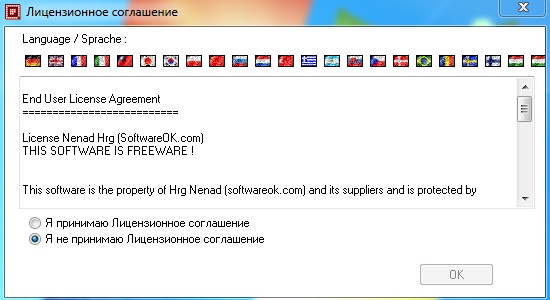
Некоторым пользователям может быть мало и двух областей. В этом случае можно настроить появление трех или четырех «Проводников». В каждой из этих областей будут поддерживаться собственные вкладки, благодаря чему панель задач не будет загромождаться. Размер областей тоже можно задать вручную.
Например, при перемещении фотографий область со снимками можно увеличить, чтобы стабильно работал предпросмотр. Области с местом предназначения фотографий можно оставить минимум экранного пространства, так как предпросмотр в этом случае не требуется. Заметим, что если перевести одну область в определенный режим просмотра файлов, то другая область останется нетронутой.

Другим мелким нововведением является внедрение возможности распечатать информацию о файлах. Такой функционал будет вам доступен в случае наличия виртуального PDF-принтера. Подобная утилита поставляется с известной программой Adobe Reader. Для печати информации предназначена соответствующая кнопка в Q-Dir и сочетание клавиш «Ctrl + P». Ещё файловый менеджер наделен кнопкой для сворачивания программы в системный трей.
Каждая из областей обладает своей кнопкой для создания новой директории, адресной строкой, стандартными кнопками для навигации и прочими элементами. Около адресной строки можно найти кнопку для быстрого передвижения по основным папкам и дискам. Так можно быстро перейти в любую директорию, в которой вы бываете достаточно часто. На нижней панели тоже можно найти полезные кнопки.
Они служат для выделения файлов, копирования, вставки и выполнения. Очень полезные кнопки для тех случаев, когда вам неохота производить такие операции при помощи клавиатуры. А ещё здесь присутствует кнопка фильтрации документов по заданной маске.

Однако разбираться в типах файлов можно и без всякой фильтрации. Программа Q-Dir способна окрашивать файлы в разные цвета по заданным параметрам. Например, изображения после этого будут окрашены в фиолетовый цвет, музыкальные композиции — в красный, а документы — в синий. В некоторых случаях это очень помогает при навигации.
А ещё некоторым пользователям понравится наличие кнопок, осуществляющих быстрый переход в системные папки Windows. Обычно для этого нужно включать показ скрытых папок, здесь же достаточно нажать на одну кнопку.
Пользователь может без труда добавить ту или иную папку в меню быстрого доступа, которое в каждой области может выглядеть по-своему. Ещё разработчики Q-Dir наделили программу возможностью открытия какой-либо директории в стандартном «Проводнике» Windows. Эта функция требуется для тех, кому надоел такой расширенный функционал программы. Конечно же, это нужно и для сравнения двух файловых менеджеров.
Программа способна автоматически подсчитывать информацию, содержащуюся в открытой директории. И пользователь сам определяет, что именно нужно подсчитывать. Можно приказать программе показывать количество файлов в папке или же суммарный их размер.
Не забыли разработчики и о внедрении истории просмотров. С её помощью можно быстро перейти в те папки, которые просматривались совсем недавно. Данная функция явно была позаимствована из браузеров. А ещё из них же сюда пришел пункт «Закладки». Только реализованы они здесь нестандартно.
Закладкой делается не одна вкладка, а сразу все открытые окна. Это очень необычно. Теперь можно сохранить сразу несколько наборов директорий, которые служат для семейного отдыха, работы и развлечений. Для этих же целей здесь присутствует функция сохранения экрана, которая запоминает ещё и все настройки программы.
С помощью этой функции можно быстро вернуться к той или иной схеме. Полезна она будет и экспериментаторам.
Настроить в программе можно практически всё. Настройке подвергается не только размер и количество областей, но и тип отображения файлов, цветовая схема, внешний вид панелей, привязка файлов к разным программам и ещё много всего другого. Если вы хотите сделать Q-Dir основным файловым менеджером, то этот пункт также присутствует в настройках.
Как не прискорбно, но недостатков данная утилита не лишена. Например, здесь имеется весьма ограниченный в функционале архиватор. Если у вас уже есть 7-zip или WinRAR, то придется поколдовать с настройками, чтобы именно внешняя программа использовалась для открытия или создания архивов по умолчанию.
Ещё не всем понравится то, что для начала поиска программа открывает стандартный «Проводник». Вполне возможно, что функцию поиска разработчики внедрят в будущих версиях Q-Dir. Наконец, четыре открытых окна на одном экране могут смотреться чересчур мелко. Хоть как-то исправить эту ситуацию предназначена экранная лупа, встроенная в данную утилиту.
Пожалуй, Q-Dir пригодится тем людям, которые желают заполучить файловый менеджер с максимальным функционалом. Программа распространяется бесплатно и способна почти полностью заменить собою «Проводник». Но некоторые будут испуганы архаичным интерфейсом (от того же «Проводника» он ушел недалеко), а также необходимостью потратить некоторое время на настройку программы.
«Проводник++» 1.3.5
Если вы часто используете компьютеры общего пользования (в библиотеке, офисе или интернет-кафе), то вам тоже может пригодиться файловый менеджер. Но для вас это должна быть программа, которая не требует установки. Это может быть «Проводник++». Утилита тоже поддерживает создание нескольких вкладок, а её вес не превышает пару мегабайт. Загрузите программу на флеш-накопитель, после чего файловый менеджер будет доступен вам на любом компьютере.

От стандартного «Проводника» утилита отличается только функционалом, внешний вид сохранен почти полностью. Если вы загрузили «Проводник++» для использования дома, то его можно назначить файловым менеджером по умолчанию. Если вы часто используете встроенный в Windows менеджер файлов, то долго привыкать к новой программе не придется, так как её интерфейс выдержан в классическом виде.
Самое большое отличие заключается в наличии «горячих» клавиш и удобных кнопок для упрощенной навигации. В верхней части окна можно найти кнопки, ведущие на разные диски, чего очень не хватает стандартному «Проводнику». Ещё здесь есть отдельная панель, на которой присутствуют кнопки, ответственные за выполнение популярных операций с файлами и папками.
Здесь же имеется быстрый доступ к закладкам и командной строке. Ещё немного удивляет функция перетаскивания файлов в те или иные сторонние приложения. Это полезно для тех случаев, когда вы хотите запустить файл не стандартной программой, а какой-либо другой.

Ещё данный файловый менеджер обладает историей просмотра. С его помощью вы можете быстро вернуться в ту директорию, вкладка с которой была по неосторожности закрыта. Интересно, что история может писаться в текстовый файл, что может пригодиться для отладки компьютера или для каких-то других целей. Но для этого нужно поработать над свойствами ярлыка.
В поле «Объект» необходимо дописать текст «-enable_logging». После этого в любой момент можно открыть лог, в котором будет сохранена вся история просмотров.
Данная программа будет полезна и для совершения сложных операций над файлами. Например, поддерживается массовое переименование, а также разъединение и слияние документов одного формата. Никуда не делись функции фильтрации и поиска файлов. Ещё здесь доступно выделение определенных типов файлов в свой цвет. Но по умолчанию выделению подвергаются только скрытые файлы и архивы.
Если же вы хотите выделить и другие типы документов, то придется зайти в настройки программы «Проводник++».

На этом перечень достоинств не закончен. Пользователь может настроить интерфейс программы по своему усмотрению. Разработчики догадались открыть код файлового менеджера, благодаря чему за дело взялись начинающие программисты. Сейчас на официальном сайте можно найти большое количество всяких надстроек, дополнений и патчей, которые расширят функционал данной утилиты ещё больше.
Недостатки этого файлового менеджера напрямую связаны с просмотренными ранее программами. QTTabBar запомнился нам функцией предпросмотра текстовых файлов и изображений. Здесь же этого нет. Q-Dir обладает многопанельностью. «Проводник++» этой функции тоже лишен. Ещё здесь не лучшим образом работает поисковая функция, она не позволяет фильтровать результаты по типу и размеру файла. Наконец, программа плохо оптимизирована для Windows 8.
Из-за всех этих недостатков «Проводник++» нельзя назвать идеальной программой. Но это едва ли не единственный файловый менеджер, который способен работать прямо с флешки. Опытные пользователи точно останутся довольными.
Скачать программу можно с сайта разработчика здесь .
Источник: winlined.ru
Презентация, доклад к уроку по информатике Файловые менеджеры
Работа с файлами менеджерамиРабота с программой «Проводник».Важнейшую роль во взаимодействии пользователя и OC Windows играет программа «Проводник» (Explorer), с помощью которой пользователь может получить полную информацию об объектах которые находятся на его компьютере отобразить содержимое любой
- Главная
- Информатика
- Презентация к уроку по информатике Файловые менеджеры
Слайд 1Файловые менеджеры и Архивы

Слайд 2Работа с файлами менеджерами
Работа с программой «Проводник».Важнейшую роль во взаимодействии пользователя
и OC Windows играет программа «Проводник» (Explorer), с помощью которой пользователь может получить полную информацию об объектах которые находятся на его компьютере отобразить содержимое любой папки (каталога в терминах MS-DOS) или всего диска, выполнить операции копирования или удаления, пройти нужной программе или устройству системы (принтеру,модему) и др.
Чтобы открыть окно Проводник ,нажмите кнопку Пуск и выберите команды Все программы Стандартные Проводники. Можно открыть окно Проводник из контекстного меню кнопки Пуск,вызываемого щелчком правой кнопки мыши по кнопке Пуск.

Слайд 3Файловый менеджер «Проводник»
Чтобы увидеть какие действия можно выполнить над объектом выделите
его и нажмите правую кнопку мыши .Появится контекстное меню со списком команд.
Кроме того пользуясь контекстным меню можно выполнить все доступные файловые операции.
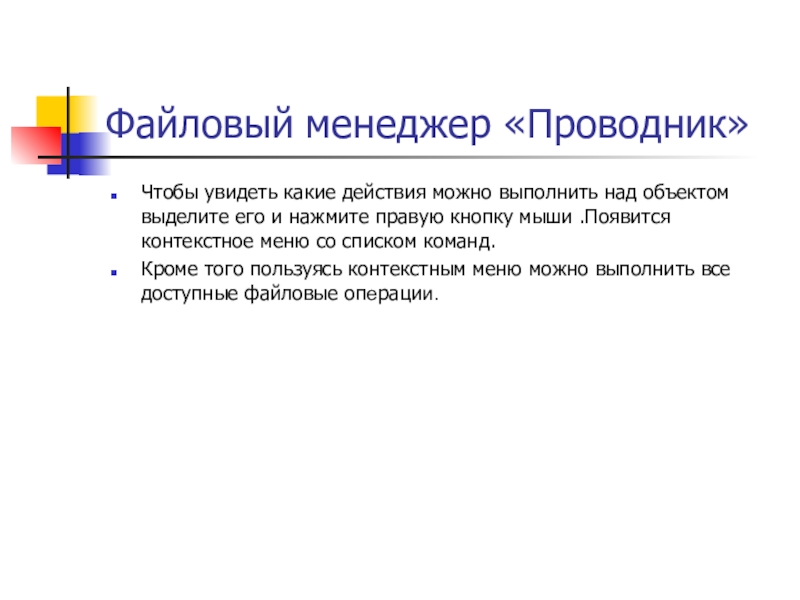
Слайд 4Файловый менеджер Total Commander.
Стандартные средства Windows предназначенные для управления файлами
, не всегда удобны , а организацию некоторых действий сложно назвать интуитивно понятной.
Существует целый класс файловых менеджеров представляющих файловую структуру более наглядно и обладающих большими возможностями настройки.
Одним из таких файловых менеджеров является Total Commander
Источник: shareslide.ru